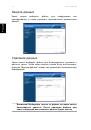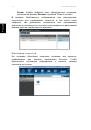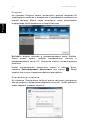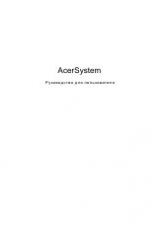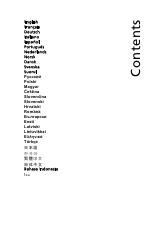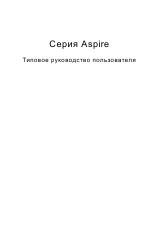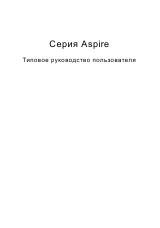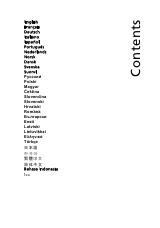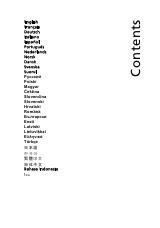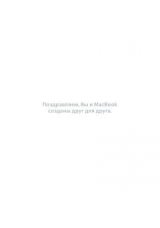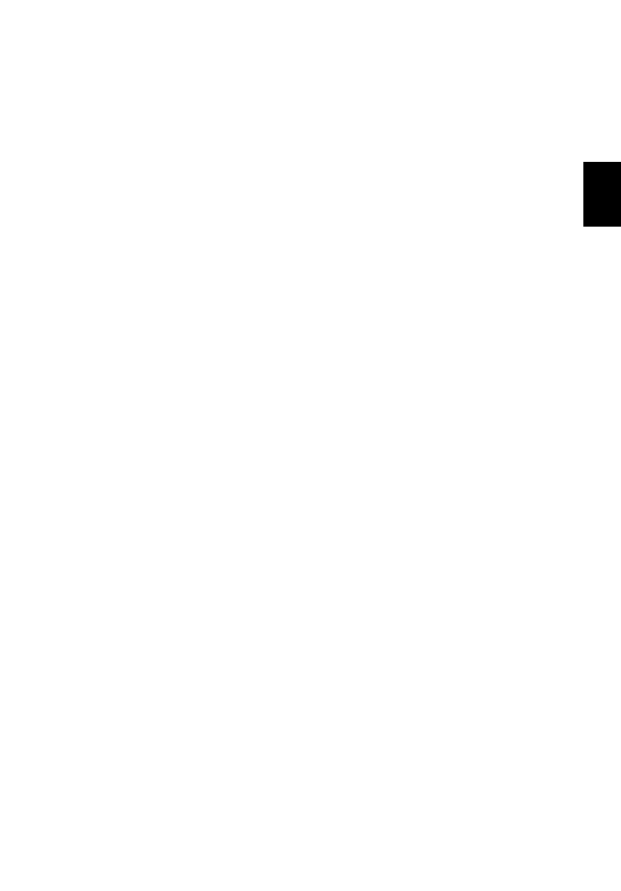
xv
Ру
сский
Вначале о главном
Благодарим вас за то, что для решения своих мобильных вычислительных
задач вы выбрали ноутбук Acer.
Ваши руководства
Мы разработали ряд руководств, которые помогут вам в использовании
ноутбука Acer:
Этот плакат поможет выполнить первоначальную настройку компьютера.
Руководство пользователя Cерия TravelMate содержит полезную
информацию, применимую ко всем моделям Cерия TravelMate. В нем
описываются основные темы, такие как работа с клавиатурой, звуком и т.д.
Учтите, что Руководство пользователя является обобщенным, поэтому в нем
иногда будут описываться функции или свойства, реализованные не в
купленной вами модели, а лишь в определенных моделях этой серии В таких
случаях в тексте дается пометка "только для определенных моделей".
Краткое руководство знакомит вас с основными характеристиками и
функциями вашего нового компьютера. Чтобы узнать больше о том, как с
помощью компьютера повысить продуктивность своей работы, см.
Руководство пользователя Cерия TravelMate. Это руководство содержит
подробную информацию о системных функциях, восстановлении данных,
возможностях расширения и устранении неисправностей. В нем также
приведена информация о гарантийном обслуживании, а также общие
предписания и правила безопасности при работе с ноутбуком. Это руководство
в виде файла PDF изначально загружено в компьютер. Чтобы открыть его,
выполните следующее:
1 На экране Пуск введите "Пользователь".
2 Щелкните Руководство пользователя Acer.
Основные сведения об уходе за
компьютером и советы по использованию
Включение и выключение компьютера
Чтобы включить компьютер, нажмите и отпустите кнопку питания.
Расположение кнопки питания см. на плакате по настройке.
Чтобы отключить питание, выполните следующие действия:
•
Используйте команду завершения работы в Windows: Нажмите клавиши
Windows + <C> и нажмите Настройки > Питание, затем нажмите
Завершение работы.
Если хотите ненадолго завершить работу компьютера, но не выключать
полностью его питание, то переведите его в Спящий режим. Для этого:
•
Нажмите кнопку питания.
- или -